Tutorial de comandos de apariencia de Linux para principiantes (con ejemplos)
Aunque el comando find de Linux hace un trabajo fabuloso para buscar en la línea de comandos, puede haber situaciones en las que una herramienta dedicada sea más conveniente. Uno de esos casos es encontrar líneas de un archivo que empiecen por una palabra determinada. Existe un comando -denominado buscar- que hace esto por ti.
En este tutorial, hablaremos de este comando utilizando algunos ejemplos fáciles de entender. Pero antes de hacerlo, vale la pena mencionar que todos los ejemplos del artículo se han probado en una máquina Ubuntu 18.04 LTS.
Comando look de Linux
El comando look de Linux muestra las líneas que empiezan por una cadena determinada. A continuación se muestra su sintaxis:
look [-bdf] [-t termchar] string [file ...]
Y esto es lo que dice la página man sobre la herramienta:
The look utility displays any lines in file which contain string as a prefix.
If file is not specified, the file /usr/share/dict/words is used, only
alphanumeric characters are compared and the case of alphabetic charac?
ters is ignored.
A continuación encontrarás algunos ejemplos de tipo «Preguntas y Respuestas» que te darán una buena idea de cómo funciona el comando look.
Q1. ¿Cómo se utiliza el comando buscar?
Es sencillo, sólo tienes que proporcionar la palabra que quieres buscar y el archivo en el que quieres buscar como entradas al comando buscar.
He aquí un ejemplo:
look The test.txt
El comando anterior busca las líneas que empiecen por «El» en el archivo «prueba.txt».
Como referencia, aquí tienes el archivo prueba.txt:

Y aquí está la salida producida:
![]()
Q2. ¿Cómo limitar la búsqueda dentro de una cadena determinada?
El comando buscar también te permite restringir la búsqueda indicando un carácter final. Así es como la página del manual explica la opción -t:
-t, --terminate termchar Specify a string termination character, i.e., only the characters in string up to and including the first occurrence of termchar are compared.
Para probar esta opción, he actualizado test.txt con algunas líneas más. Echa un vistazo:

Y luego ejecuté el siguiente comando
look -t n Fondo prueba.txt
Básicamente, estamos pidiendo a look que busque las líneas que empiezan por la palabra «Fondo», pero que también incluya las que empiezan por «Diversión». Y aquí está la salida:

Q3. ¿La búsqueda de look distingue entre mayúsculas y minúsculas?
Sí, las distingue. Por ejemplo, si ejecutas el siguiente comando (que es el mismo que utilizamos en la última P&R, salvo por la minúscula del primer carácter de la palabra «fondo»):
buscar -t n fondo prueba.txt
No se producirá ninguna salida.
Sin embargo, puedes forzar a look a que ignore las mayúsculas y minúsculas utilizando la opción -f.

Q4. ¿Para qué más se puede utilizar look?
Puedes utilizar el comando look para buscar todas las palabras que empiecen por un conjunto de caracteres. Por ejemplo, para ver cuáles son todas las palabras que empiezan por la secuencia de caracteres «amor», sólo tienes que utilizar el comando look de la siguiente manera:
look love
Aquí tienes un ejemplo de salida:
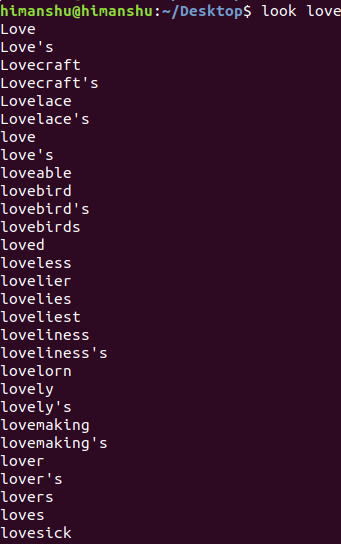
Conclusión
En resumen, look es una pequeña utilidad de la línea de comandos que deberías conocer, porque nunca se sabe cuándo te puede salvar la vida. No ofrece muchas opciones de línea de comandos, y de la mayoría ya hemos hablado aquí. Para saber más sobre look, dirígete a su página man.